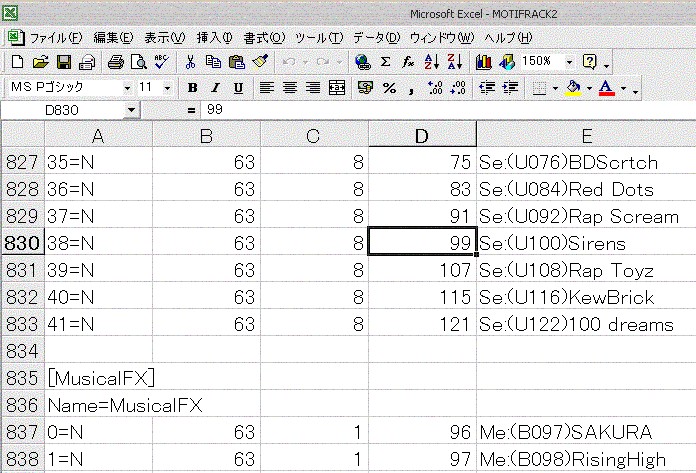例) MusicStudio標準添付imd 「ex5.imd」より
[IMD]
Name=EX5/5R
0=PRE1_1
1=PRE1_2
2=PRE2_1
3=PRE2_2
4=INT1_1
5=INT1_2
6=INT2_1
7=INT2_2
8=PER
[PRE1_1]
Name=Preset 1Voice(1-64)
0=N,63,0,0,A01 Pf:Natural Gmd
1=N,63,0,1,A02 Pf:Stereo Piano
2=N,63,0,2,A03 Pf:Brite Rock
3=N,63,0,3,A04 Pf:Rocking Bose
・
・
・
60=N,63,0,60,D13 Cp:Vibe
61=N,63,0,61,D14 Cp:Tubular Bell
62=N,63,0,62,D15 Cp:Stone Harp
63=N,63,0,63,D16 Cp:WoodSequence
[PRE1_2]
Name=Preset 1 Voice(65-128)
0=N,63,0,64,E01 Br:Sect
1=N,63,0,65,E02 Br:Hi Sect
・
・
・
・
・
・
125=N,63,64,125,H14 St:SmoothEnsmbl
126=N,63,64,126,H15 Or:Big Drawbars
127=N,63,64,127,H16 Co:Hokkaido
|
左図は、MSI標準添付の「ex5.imd」より抜粋したものになります。
プログラムやHTMLなどソースコードを書かれる方は、それとなく書き方の決まりを察された事と思います。
MIDI音源、VST音源にはMIDIインプリメンテンションチャートというMIDI信号の命令一覧表や、プログラム音色配列表が添付されており、内蔵ロムなどで、音源が予め固定的な音色を持っているような場合は、後者のプログラム音色配列表を見ながら入力していく形になります。
MIDI音源は、コントロールチェンジ(以下CC)の8番「プログラムチェンジナンバー」を用いて音色を切替え、一つのバンクでは128までの音色を持つことができます。
それを超える数の音色は、バンクセレクトMSB(CC0)とバンクセレクトLSB(CC32)を用いて、X軸とY軸による座標変更のような形で、128以上の音色を増やしていく事ができます。
・寄り道話 −−−
という事は、理論上であれば、MIDI音源はバンクセレクトMSBとLSB、プログラムチェンジの数を考えると、128 x 128 x 128の数だけ音色を持てる事になりますね。でも、そのような万単位の音色を持つ音源は非常に使いにくそうです。使う音色や傾向は人それぞれといえども、その傾向によって使う音色は限られてきますから、万単位の音色を持つ為に設計されるよりも、寧ろ音色の質のために設計された方がありがたい。どこになんの音色があったか忘れやすくもなりますから。Kontactやサウンドフォントなど、自由に組めるサンプラーがありますが、便利だからとあれよこれよと何でもかんでも音色を組み込まないのと考え方は同じです。ですので、あくまでも理論上のお話。でも、MIDIの進歩によっては、将来ボーカルソフトなどで用いられるかも…しれないけど、これは可能性としては薄いかも^^;;
さて、ざっとになりますが、書き方に入ります。区分を色で共通させてます。
まず、冒頭の[IMD]。
これは、「これからインストマップデータの記述が始まります」という宣言になります。
これは必ず頭に入れてください。
次に、「 Name=EX5/5R 」の部分。
ここには、このインストマップの名称を記述します。
自分がわかりやすければ何でもかまいません。
その次の行、「 0=PREF1_1 」から「 8=PER 」までの部分。
仕様上、音源は膨大な数の音色を持つことができ、標準で1.000を超える音色を持っているものもあります。
音色管理や選択などの効率化のために、音色の特性でグルーピングしてカテゴリー別に分けられていますが、ここで、0=〜、1=〜、というように続き番号にして入力していくことで、複数のカテゴリーを設ける事が出来ます。いわゆるクラス定義。
ここの文字列は次↓の所と共通させないといけないというルールがあります。
その次の行[PRE1_1]から始まる部分。
この部分には先ほどの「 0=PREF1_1 」に入力したものを入力します。
大文字小文字ミスの内容に注意して下さい。
ここでは、「 0=PREF1_1 の部分でクラス定義したカテゴリの内容を、ここから開始します」という宣言になります。
NAME=〜に入力した文字列は、MIDIミキサーのPatchをクリックして表示される音色選択窓で表示される文字列になりますので、カテゴリの内容がわかりやすいお好きな文字列をどうぞ(2バイト文字対応、半角不可。表示上、文字数に注意)。
そのまま続いて、「0=N,63,0,0,A01 Pf:Natural Gmd」から始まる続き番号の部分。
1)
ここからは必ずカンマ区切りで入力していきます。
そのカテゴリで一番最初の音から順番に、0=〜、1=〜、2=〜と続き番号にします。
2)
「0=N」の「N」の部分は「ノーマルボイス」と「ドラムボイス」の指定になります。
音階ごとに違う楽器が割り当てられているドラムキットのような音色は「D(ドラムボイス)」を、それ以外では「N(ノーマルボイス)」を入力します。
3)
これに続いて「 63,0,0 」の部分。カンマの区切りによって三つの種類の数値になりますが、左から「バンクセレクトMSB(CC0)」「バンクセレクトLSB(CC32)」「プログラムチェンジナンバー(CC7)」の値となります。
この欄の冒頭にも書きましたが、音源の音色表に従って適切な値を入力して下さい。
4)
最後の「A01 Pf:Natural Gmd」の部分。ここは、音色名を入力します。
音色表に表記されている文字列や、自分がわかりやすい名称を入力します(2バイト文字不可?半角カナ不可)。
5)
1)〜4)までの部分は、一つのカテゴリで0〜127までの計128の音色を定義できます。
これを超える数は、MIDIミキサーのpatchをクリックしても表示されないだけでなく、128を超えるところから最後の行まで読み込みされなくなる為、以降の音色がMIDIミキサーで表示されなくなりますので、規定の数を超える場合は必ずカテゴリ分けしましょう。
次のカテゴリに移るときは、左図のように、数行空けて次のカテゴリを記述していきます。
ちなみに、各カテゴリやIMD宣言に対する終了宣言はありません。
基本的な書き方は以上になります。 |
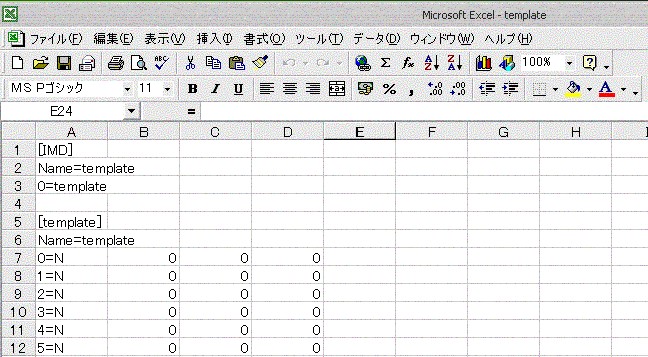 (図1-1)
(図1-1)